Wist je dat er wel 500 processen op de achtergrond kunnen draaien terwijl je je Mac gebruikt?En dit aantal, hoe verrassend het ook lijkt, is volkomen normaal, omdat je macOS al die processen nodig heeft om soepel en probleemloos te draaien. Een daarvan is mDNSResponder. In dit artikel leggen we uit wat dit is, waarom het op je Mac staat en of je het kunt verwijderen, vooral als het problemen veroorzaakt zoals hoog CPU- en netwerkgebruik. Laten we beginnen!
Wat is mDNSResponder en waarom staat het op mijn Mac?
mDNSResponder is een daemon en een onderdeel van het Bonjour-netwerkprotocol - waardoor je Mac andere apparaten zoals computers, printers en opslagapparaten op je lokale netwerk kan 'zien' en er snel verbinding mee kan maken.Het verwerkt ook DNS-verzoeken voor diensten die verbinding moeten maken met het internet.

Ooit verving Apple dit door een service die het 'discoveryd'-proces werd genoemd, en daarbij ging van alles mis. Dat is eigenlijk niet echt een verrassing, aangezien mDNSResponder al meer dan een decennium was afgestemd en netwerken altijd een van de lastigste onderdelen van macOS is geweest.Uiteindelijk bracht Apple mDNSResponder terug en je kunt dit vinden via Activiteitenweergave.
Kan ik mDNSResponder verwijderen?
Nee, en probeer dit ook zeker niet. Als je dit proces afsluit, start het gewoon opnieuw. Je kunt het echter wel uitschakelen, en we laten je aan het einde van het artikel zien hoe, omdat het echt het laatste redmiddel is waarop je kunt terugvallen als andere tips niet werken. Daar gaan we dan.
Wat is het probleem met mDNSResponder?
Sommige Mac-gebruikers hebben gemeld dat het netwerkgebruik van mDNSResponder problemen veroorzaakt op hun Mac en dat het netwerk wordt overspoeld met 'junkpakketten': verkeer dat bandbreedte in beslag neemt, maar geen doel dient. Ze ontdekken dit met tools die het netwerkverkeer monitoren. Daarom willen ze mDNSResponder verwijderen of uitschakelen.
Het verwijderen van mDNSResponder zorgt er echter voor dat Bonjour niet meer werkt, en het ontdekken en verbinding maken met andere apparaten op het netwerk wordt dan dus onmogelijk. Je zou Bonjour natuurlijk helemaal kunnen uitschakelen, maar dat heeft wel tot gevolg dat je handmatig gegevens moet invoeren voor elk apparaat waar je verbinding mee wilt maken en dat services die afhankelijk zijn van autodiscovery, zoals Handoff en Continuïteit, onbruikbaar worden.
Als het serieuze problemen op je Mac veroorzaakt, zijn er echter wel een aantal oplossingen. Volg hiervoor de onderstaande stappen een voor een.
1. Wis je DNS-cache
Als je problemen ondervindt of waarschuwingen ziet over de mDNSResponder, maak je DNS-cache dan volledig leeg met behulp van een hulpprogramma, zoals bijvoorbeeld CleanMyMac. Dit helpt bij het oplossen van sommige verbindingsproblemen met de server.
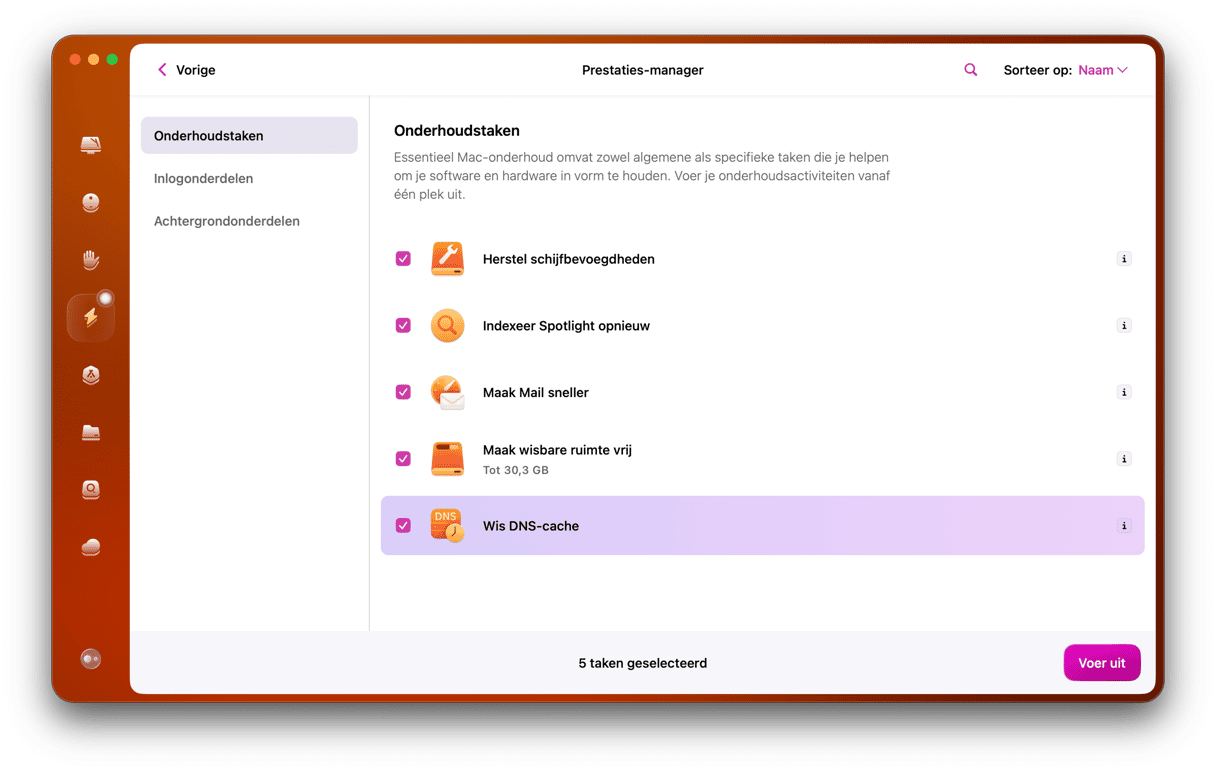
Start je gratis proefversie van CleanMyMac.
Ga na het installeren van de app naar 'Prestaties' in de navigatiekolom en klik daar op 'Scan'. Je vindt een lijst met aanbevolen onderhoudstaken. Klik op 'Bekijk alle taken' om specifieke taken handmatig te selecteren. Kies vervolgens 'Wis DNS-cache' en daarna op 'Voer uit'.
2. Controleer de achtergrondonderdelen die de CPU belasten
Om meer grip te krijgen op de achtergrondprocessen op je Mac, kun je een gratis analysetool in CleanMyMac proberen. Hierin vind je een kleine Menu-app waarmee je het geheugen van je Mac en andere parameters achter de schermen kunt analyseren. Als je de hoofd-app van CleanMyMac hebt geïnstalleerd, klik je op het kleine iMac-symbool in de menubalk bovenaan.
In het tabblad 'CPU' kun je zien wat je processor belast. Loop langs de lijst met apps. Hier kun je een aantal verrassingen vinden. Bekijk ook het tabblad 'Geheugen' voor een realtime weergave van het geheugengebruik. Sluit de apps die je apparaat te veel belasten af.
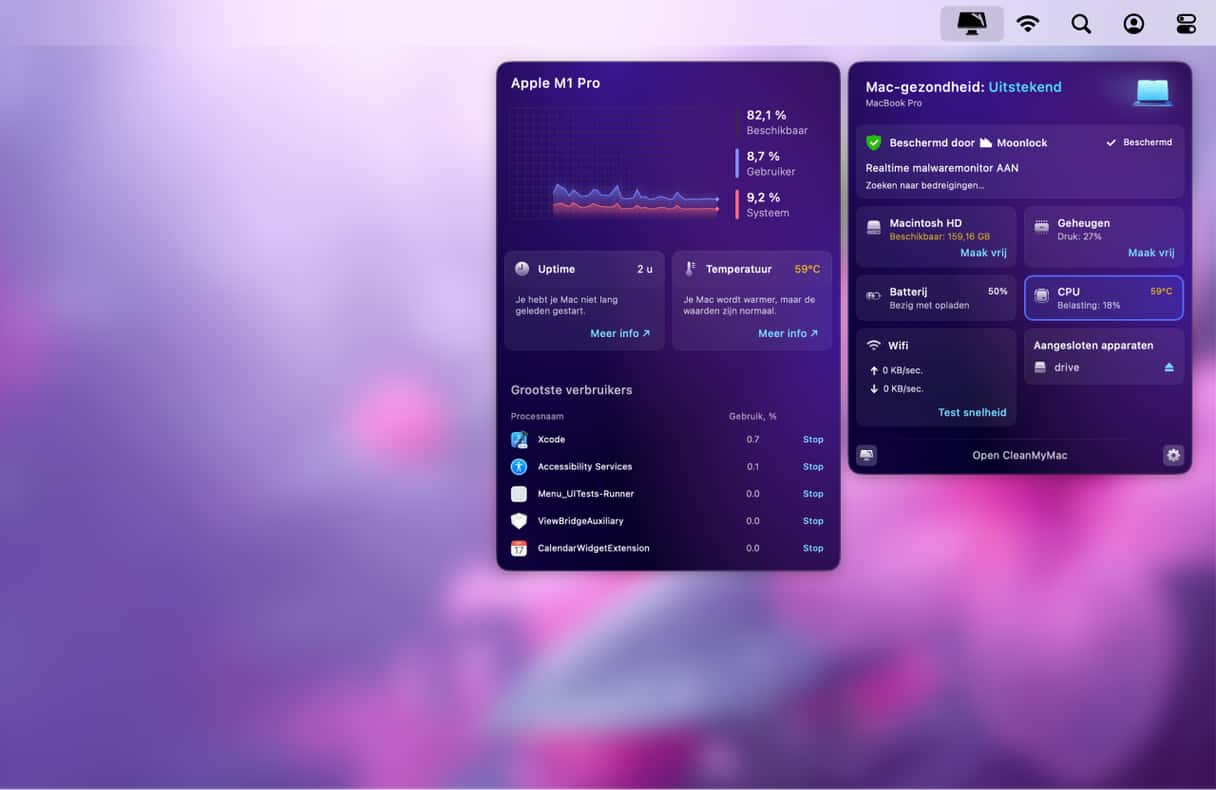
3. Beheer mDNSResponder via Activiteitenweergave
Als je ingebouwde tools wilt gebruiken om problemen met mDNSResponder op te lossen, is dat ook mogelijk. Zo kun je bijvoorbeeld verschillende processen beheren in Activiteitenweergave. Het klopt dat ze soms moeilijk te begrijpen kunnen zijn, maar gelukkig heeft Activiteitenweergave een zoekoptie zodat je precies kunt vinden wat je nodig hebt.
Dat werkt als volgt:
- Open Activiteitenweergave via Apps > Hulpprogramma's.
- Typ mDNSResponder in de zoekbalk rechtsboven in.
- Selecteer alle processen en klik op 'X' in de knoppenbalk.
- Klik op 'Sluit'.
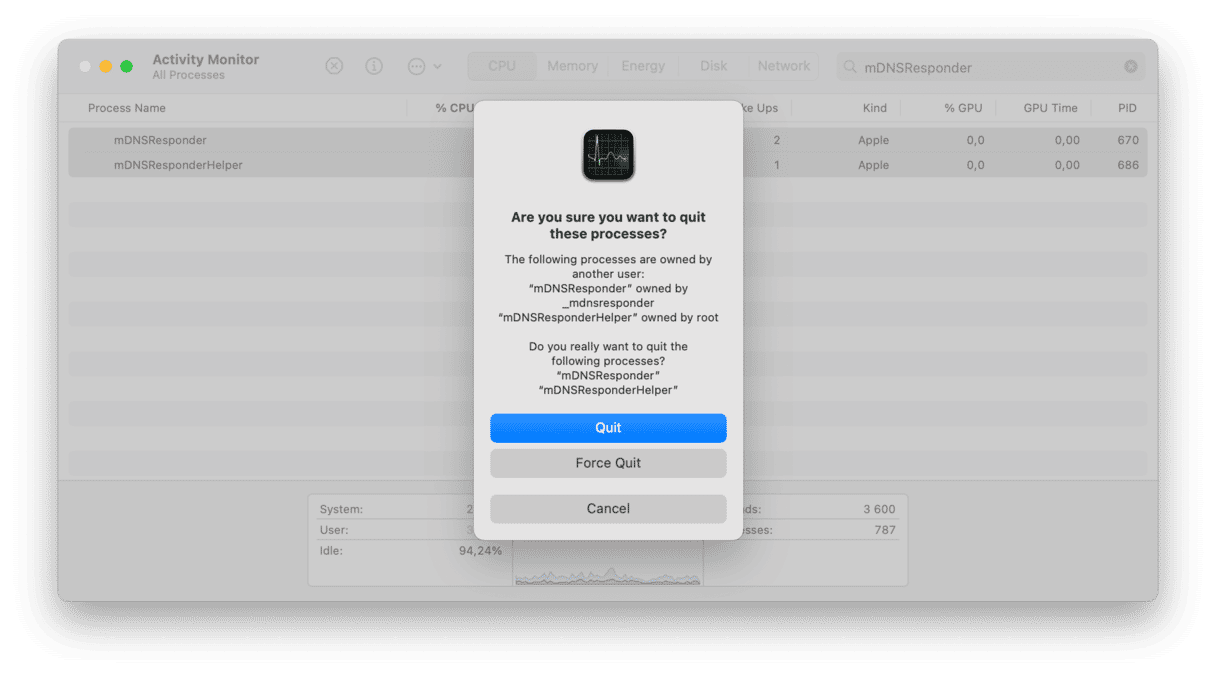
Het proces wordt nu opnieuw gestart. Als het de CPU te veel belastte, zou het stoppen van mDNSResponder moeten helpen om dit op te lossen. Dit is 100% veilig, dus je kunt dit proces zo nu en dan gewoon herhalen.
4. Herstart je Mac
Dit zou zelfs je eerste stap moeten zijn als je MacBook raar gedrag begint te vertonen, maar wordt vaak over het hoofd gezien. Als het sluiten van mDNSResponder via Activiteitenweergave niet heeft geholpen, ga je naar het Apple-menu en klik je op 'Herstart'. Zo sluit je alle processen, maak je geheugen vrij en los je mogelijk ook meteen kleine, tijdelijke problemen op. Het is sowieso een goed idee om je Mac regelmatig opnieuw op te starten, bijvoorbeeld een keer per week, om hem soepel te laten draaien.
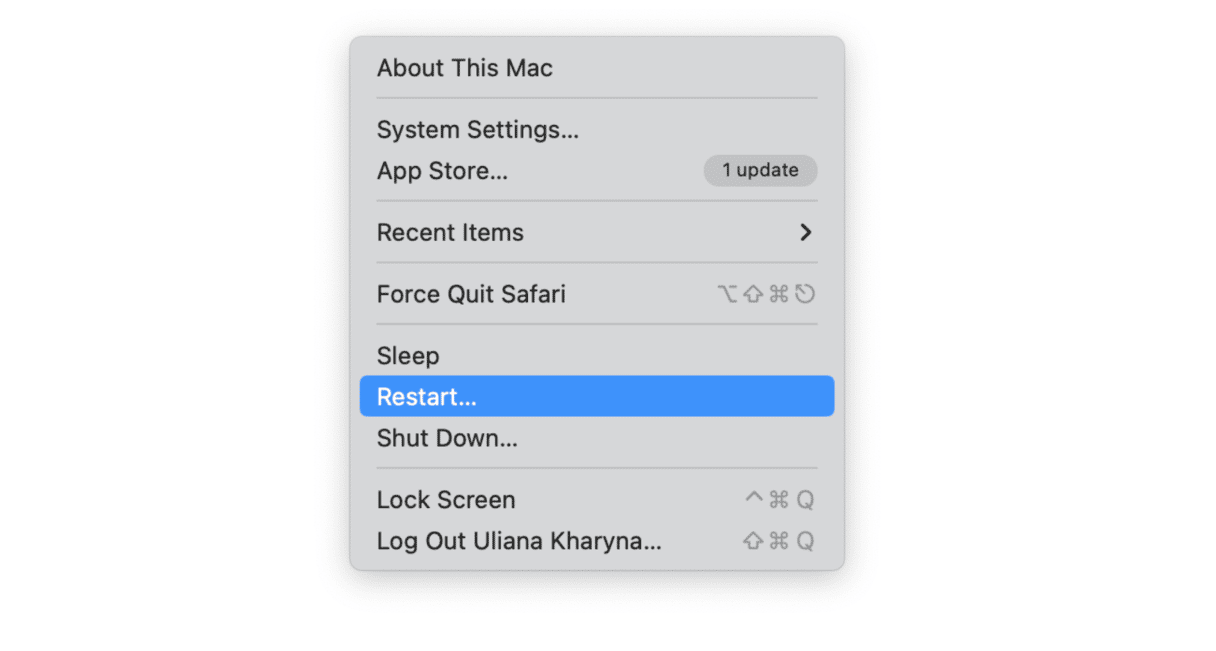
5. Gebruik Terminal
Er is nog een ingebouwde tool die kan helpen bij het beheren van mDNSResponder, namelijk Terminal. Dit is een commandoregeltool waarmee je rechtstreeks met macOS kunt communiceren. Maar let op: we raden je aan om de onderstaande stappen alleen te volgen als je enige technische expertise hebt, omdat het invoeren van de verkeerde opdracht de juiste werking van het besturingssysteem van je Mac kan verstoren.
- Open Terminal vanuit Apps > Hulpprogramma's.
- Voer de volgende opdracht in en druk op Return:
sudo killall -HUP mDNSResponder - Voer je wachtwoord in.
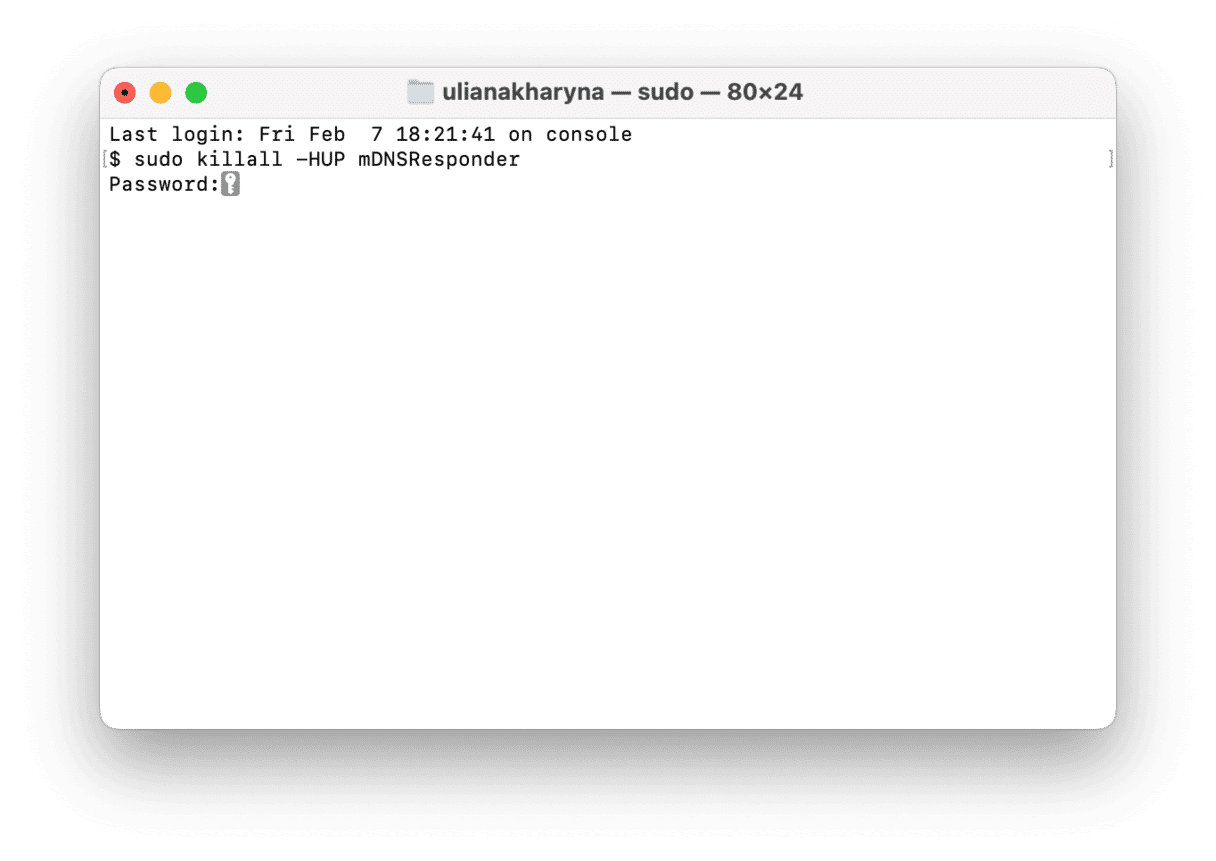
Het wist de DNS-cache, herstart het mDNSResponder-proces en laadt de configuraties opnieuw. Dit helpt het te repareren als het proces veel CPU gebruikt en lost ook andere DNS-gerelateerde problemen op.
6. Schakel mDNSResponder uit
Voordat we kijken naar het uitschakelen van het proces, moeten we vermelden dat dit het laatste redmiddel is en we raden het niet aan tenzij de situatie echt kritiek is. Het punt is dat mDNSResponder een cruciaal onderdeel is van macOS dat ervoor zorgt dat alles soepel en foutloos werkt. Maar om te testen kun je proberen het uit te schakelen en vervolgens weer in te schakelen.
- Start op in de herstelmodus. Je leest hier hoe je dat doet.
- Schakel SIP (System Integrity Protocol) uit. Ga hiervoor vanuit de herstelmodus naar Hulpprogramma's > Terminal in de menubalk en plak deze opdracht, waarna je op Return drukt:
csrutil disable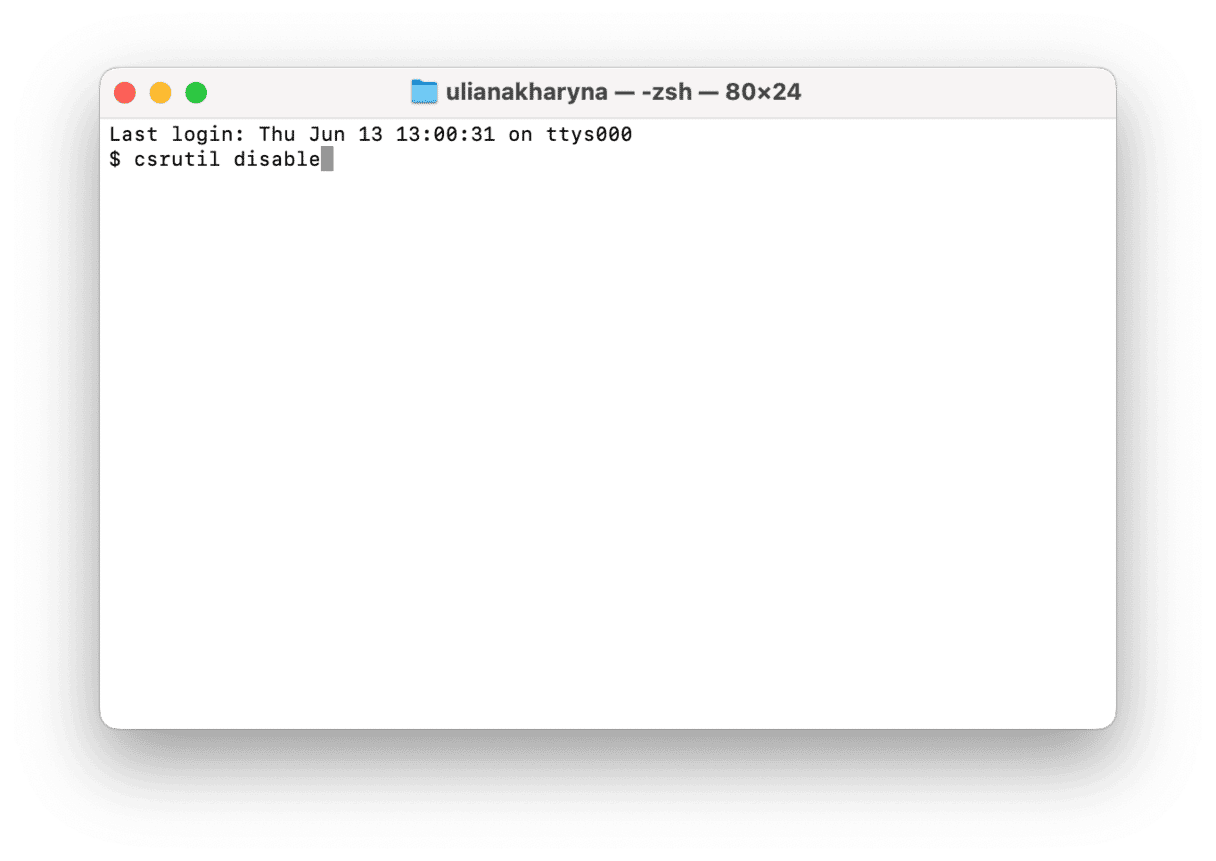
- Herstart je Mac zoals gewoonlijk en open Terminal via Apps > Hulpprogramma's.
- Plak deze opdracht gevolgd door Return en je wachtwoord:
sudo launchctl unload -w /System/Library/LaunchDaemons/com.apple.mDNSresponder.plist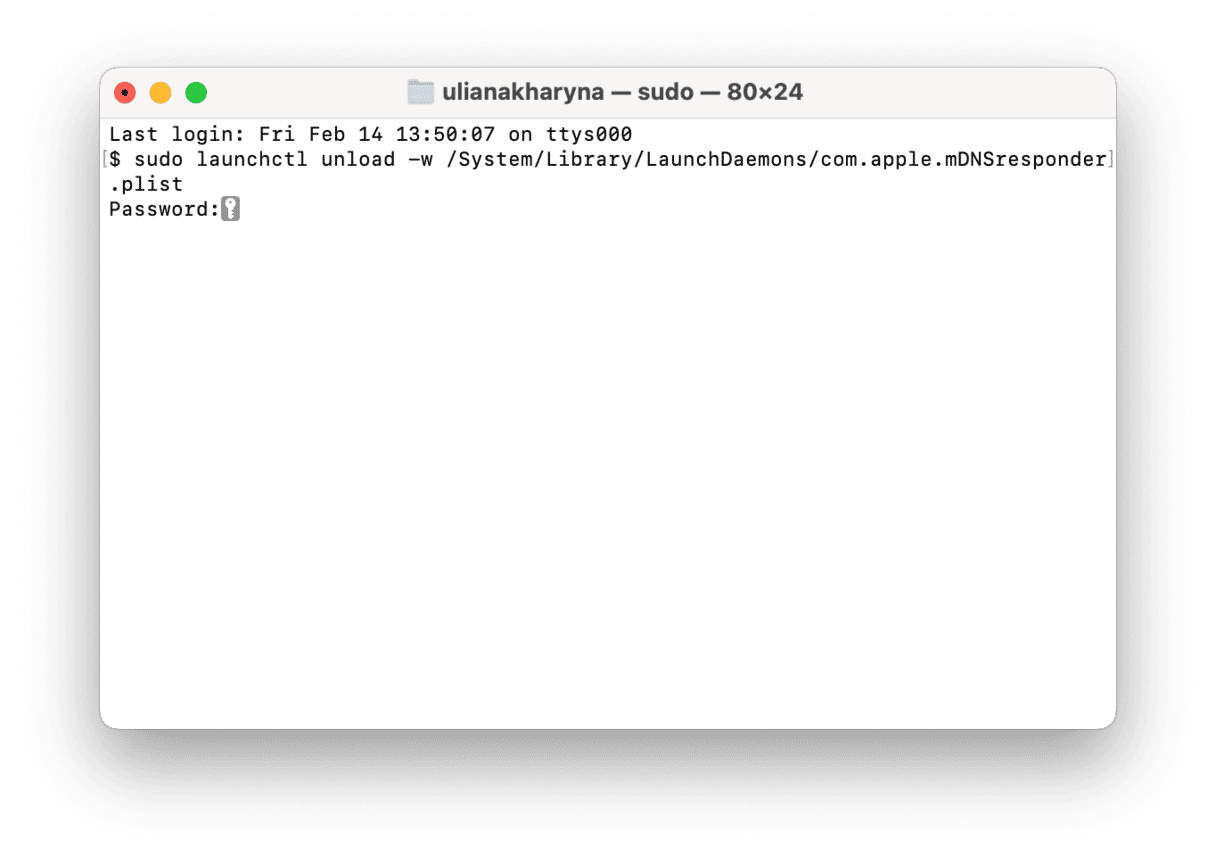
- Controleer of het heeft geholpen en schakel mDNSResponder opnieuw in met dit commando gevolgd door Return en je wachtwoord:
sudo launchctl load -w/System/Library/LaunchDaemons/com.apple.mDNSresponder.plist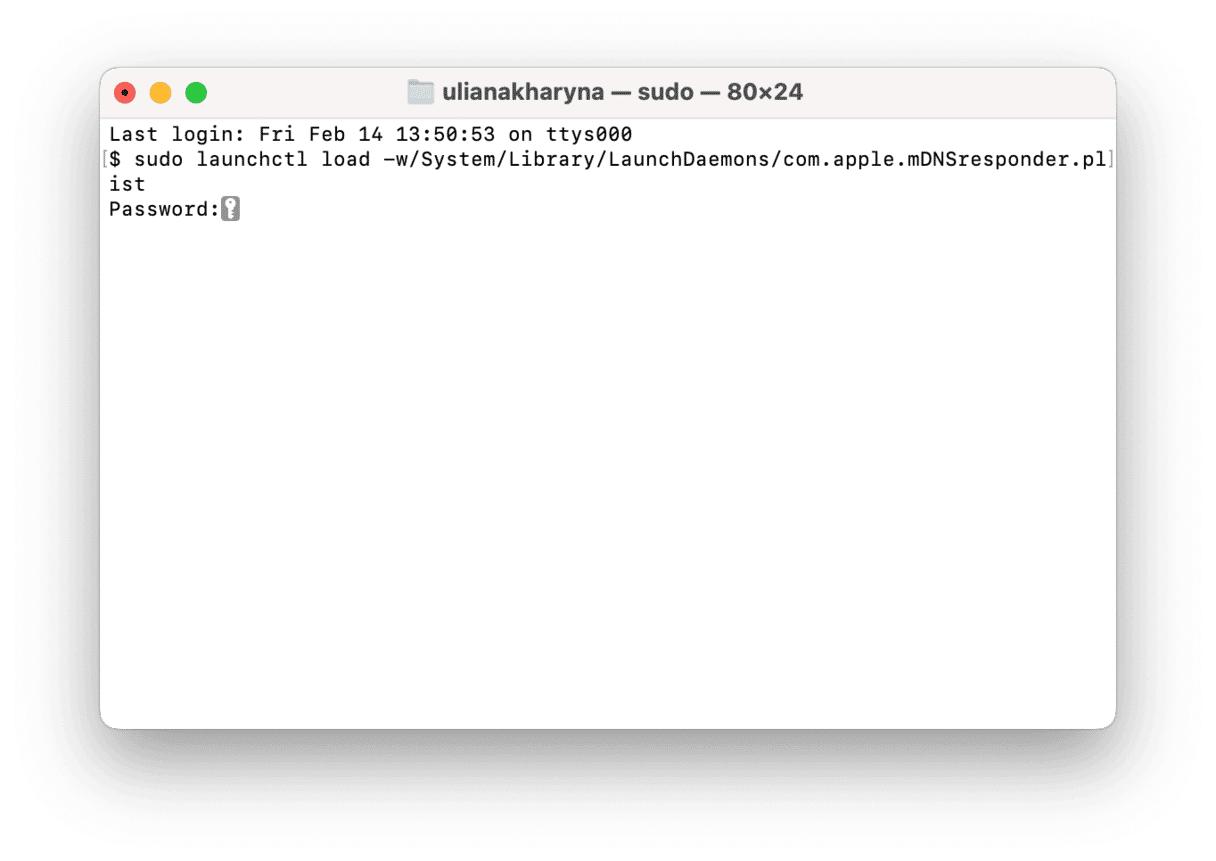
- Start opnieuw op in de herstelmodus en schakel SIP weer in met deze opdracht:
csrutil enable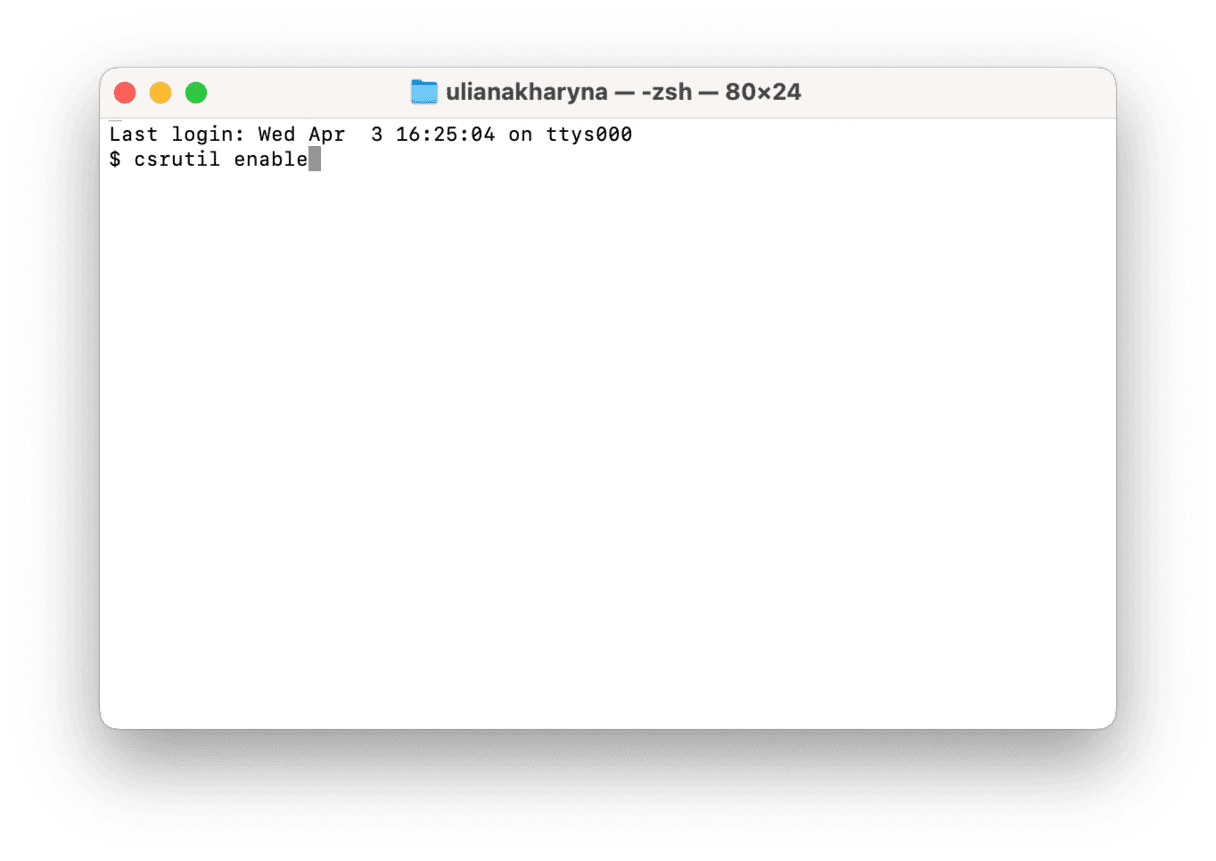
- Herstart je Mac normaal.
7. Installeer macOS opnieuw
Als je de bovenstaande stappen hebt gevolgd en niets heeft geholpen om mDNSResponder en het verbruik van netwerk- en CPU-bronnen onder controle te krijgen, is het tijd om macOS opnieuw te installeren. Op die manier overschrijf je alle systeembestanden, en dus ook de beschadigde bestanden.
Zorg er allereerst voor dat je een recente reservekopie hebt. Hoewel het opnieuw installeren van macOS geen invloed zou moeten hebben op je bestanden en gegevens, is het een goed idee om een momentopname te hebben, al is het maar voor het geval dat. Als je niet zeker weet hoe je een reservekopie van je Mac maakt, kunt je in dit artikel vier verschillende manieren vinden.
Start je Mac daarna op in de herstelmodus en klik op 'Installeer macOS opnieuw'.
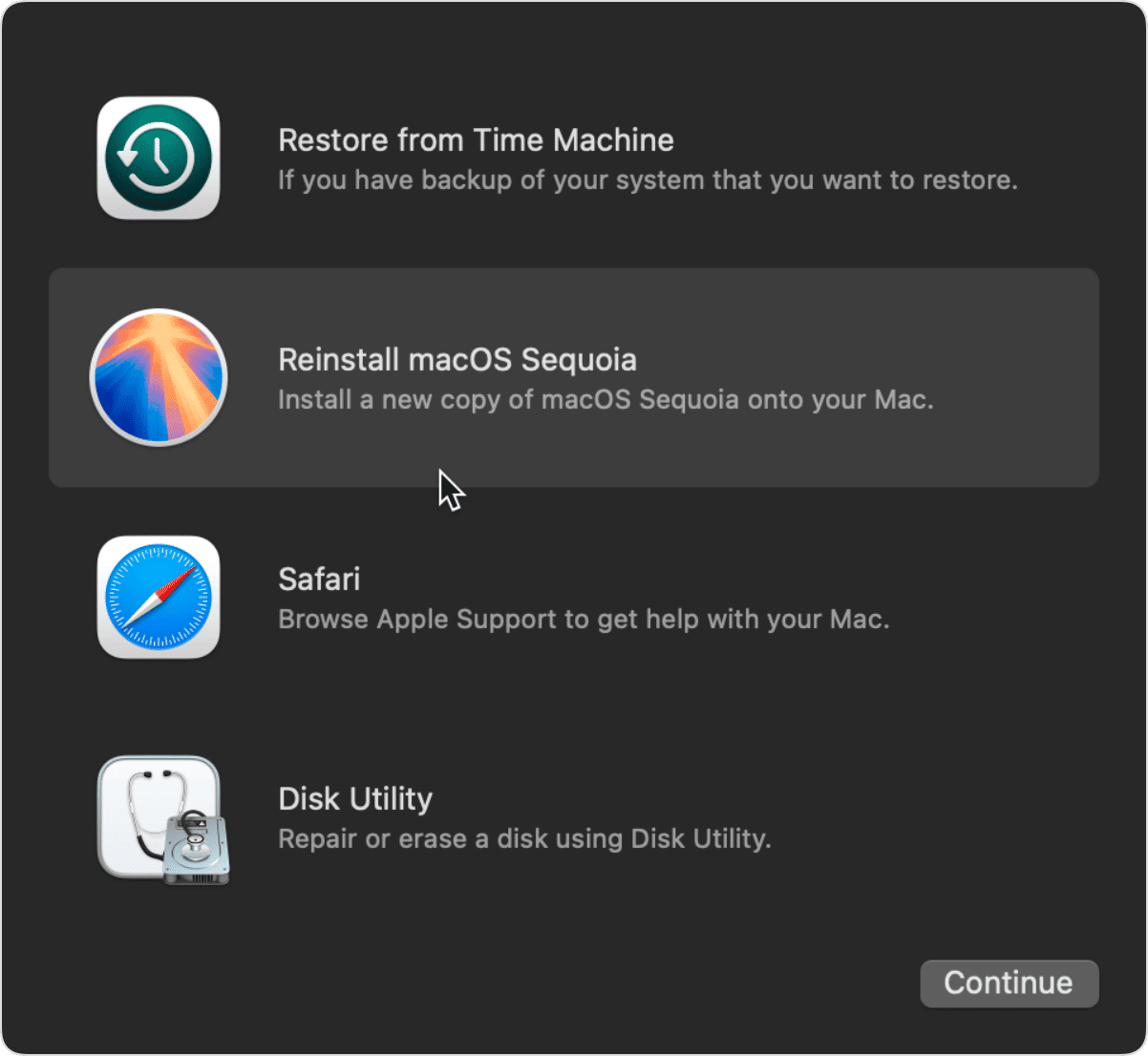
Het is belangrijk om te weten dat mDNSResponder geen virus is, wat sommige mensen denken als ze het op de achtergrond zien draaien. In werkelijkheid is het een essentieel onderdeel van macOS, dat de automatische ontdekking van apparaten op het lokale netwerk in Bonjour mogelijk maakt. Probeer het dus zeker niet te verwijderen. Als je het gevoel hebt dat het je Mac traag maakt, dan is er waarschijnlijk een andere verklaring. En hopelijk heeft een van de hierboven besproken tips geholpen om het probleem op te lossen!






